Excel去除图片背景的方法
有时候我们为了美化表格需要给Excel中加入图片,但图片背景却和表格不太匹配,于是就需要去除图片背景。今天小编就教你在Excel2010中怎么去除图片背景。 ①选择工作表中要去除背景的图片; ②单击功能区中的&ld...
有时候我们为了美化表格需要给excel中加入图片,但图片背景却和表格不太匹配,于是就需要去除图片背景。今天小编就教你在Excel2010中怎么去除图片背景。
①选择工作表中要去除背景的图片;

②单击功能区中的“格式”-->“调整”-->“删除背景”按钮,进入图片编辑状态。拖动矩形边框四周上的控制点,以便圈出最终要保留的图片区域;

③完成图片区域的选定后,单击图片区域外部,或单击功能区中的“背景清除”-->“关闭”工具栏上的“保留更改”按钮,确认对图片所做的修改。这样即可得到去除背景后的图片。

小易提醒:如果希望不删除图片背景并返回图片原始状态,则需要单击功能区中的“背景清除”-->“关闭”-->“放弃所有更改”按钮,如图所示。

一般情况下,只需在去除图片背景状态下通过调整矩形框来括起要保留的图片部分,即可得到想要的结果。但是如果希望可以更灵活地控制要去除背景而保留下来的图片区域,可能需要使用以下几个工具,在进入去除图片背景的状态下执行以下这些操作:
单击功能区中的“背景消除”-->“优化”-->“标记要保留的区域”按钮,指定额外的要保留下来的图片区域。
单击功能区中的“背景消除”-->“优化”-->“标记要删除的区域”按钮,指定额外的要删除的图片区域。
单击功能区中的“背景消除”-->“优化”-->“删除标记”按钮,可以删除以上两种操作中标记的区域。
经过以上简单的几个步骤就能去除Excel图片背景了,赶快试试吧!
本文来源:网络教学基地 欢迎分享:http://www.studynb1.com/excel/92.html
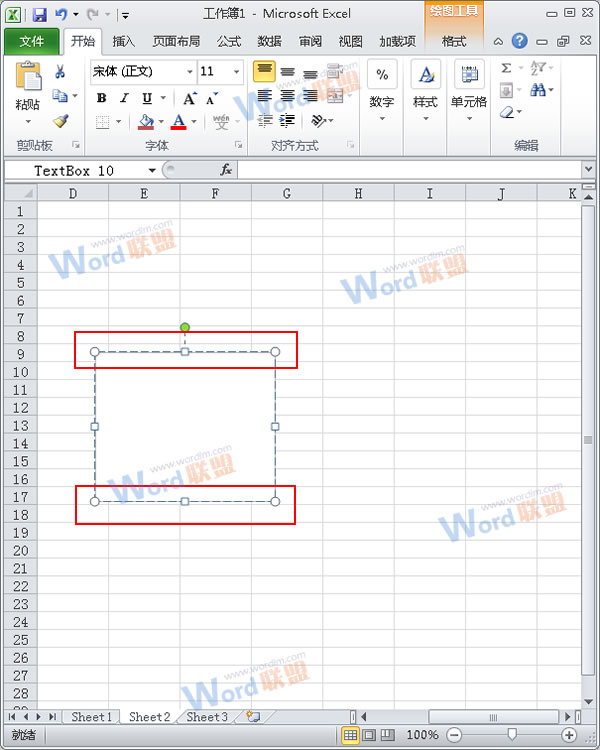
Excel2010如何快速将文本框与单元格对齐?
无论是在Excel、Word还是PPT中,相信大家一定会应用到文本框,尤其是在Excel中,细心的人会发现,当你在进行文本框的绘制的时候,通常与单元格的线对不齐,这样看起来极其的不不美观。如下便是效果图,单击可以感受一下。 ...
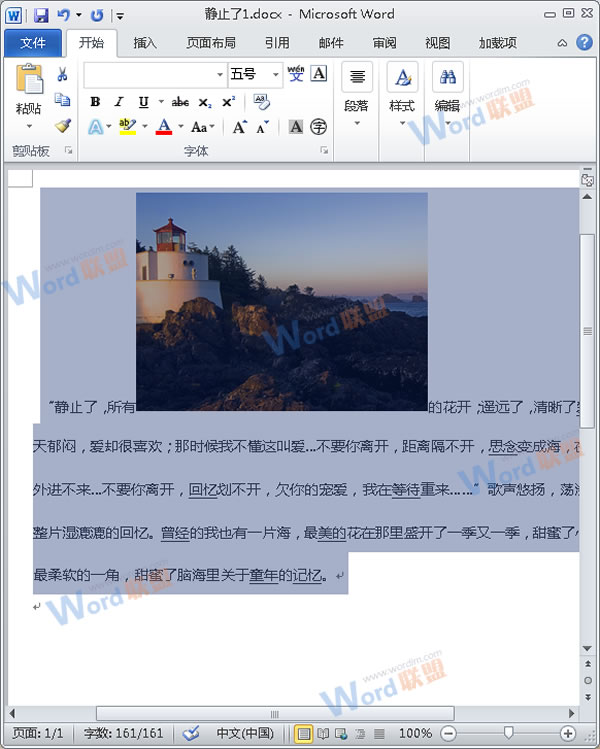
怎么把Word的内容以图片格式插入到Excel2010中?
在Excel中插入图片,广大用户想必都会操作,那么把Word中的内容以图片的形式插入的Excel中是不是难住你了呢?在其实方法很简单的,小编相信你一学就会的。 操作步骤 1、首先启动一篇原始的Word文件,选中需要以图...
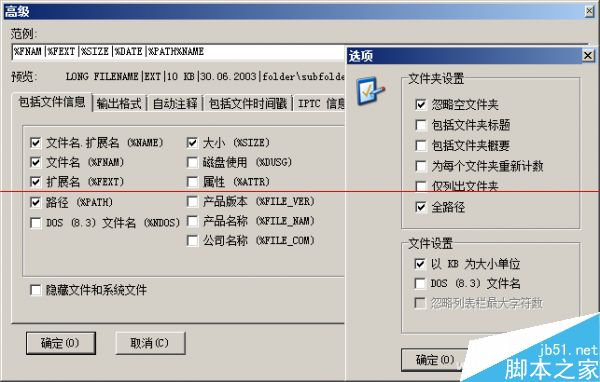
Excel联手PrintFolder 建立链接表
一、获取目标分区下的文档信息 能够提取指定分区或文件夹下所有文件的名称、类型、大小等信息的软件很多,这里选择的是PrintFolder Pro汉化版安装运行该软件,首先打开左上方的“选项”标签,单击&ldqu...
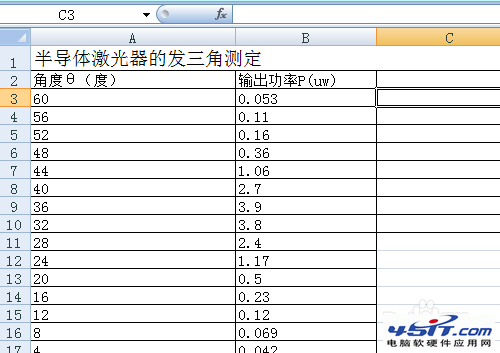
excel曲线拟合怎么弄
把实验数据输入excel中,两个变量的最好做成两个竖排。 选中所有数据,注意不要把文字也选上了。 在菜单栏中点“插入”,然后选择“散点图”下面的下拉菜单。 从菜单中选择自己需要的类...
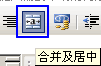
Excel合并单元格的两种简单方法
第一种方法:快捷按钮 如下图一样,在Excel的格式工具栏中,找到如下图的图标。 即上图中蓝线圈住的那按钮,点击一下,就可以将已选择的多个单元格合并成为一个单元格。再点击一下,会将已合并的单元格,还原成为未合并...
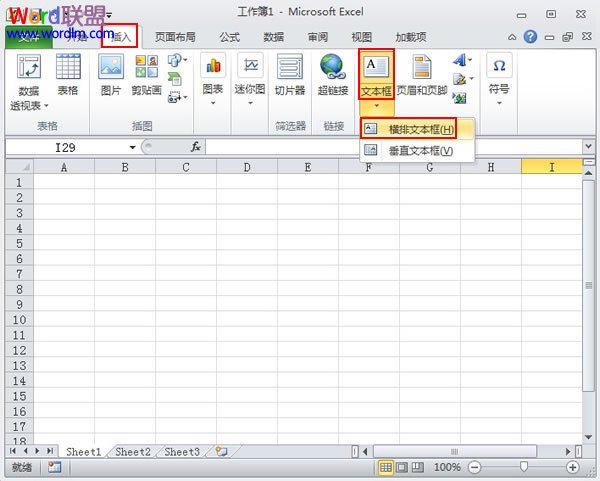
Excel2010中上下标的输入方法
①首先当然是插入文本框了,单击菜单栏--插入--文本框--横向文本框。 ②光标移动到文本框里面,然后点击插入--符号--公式--插入新公式。 ③然后点击上下标按钮,选择样式。 ④选好之后,文本框即会出现你刚才...

